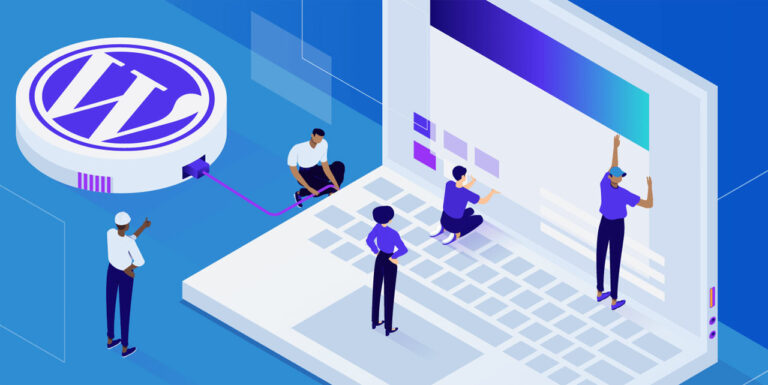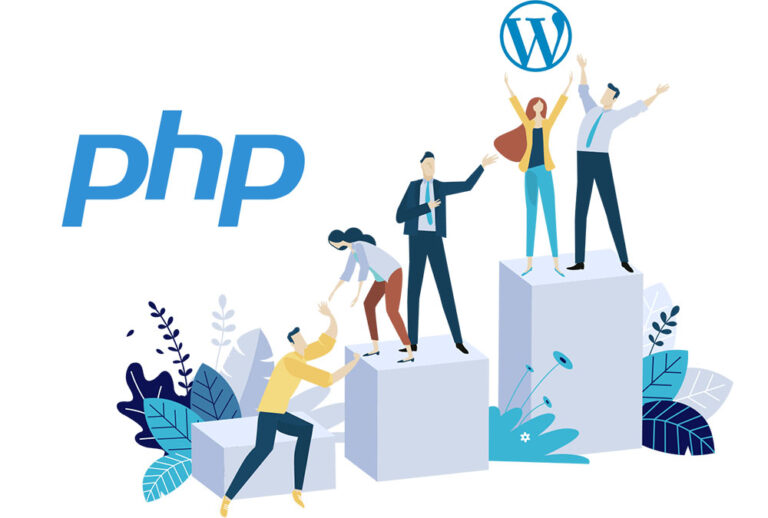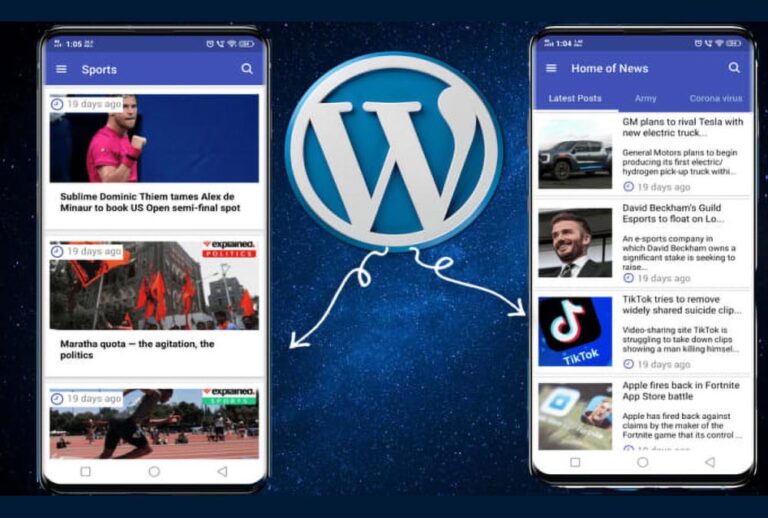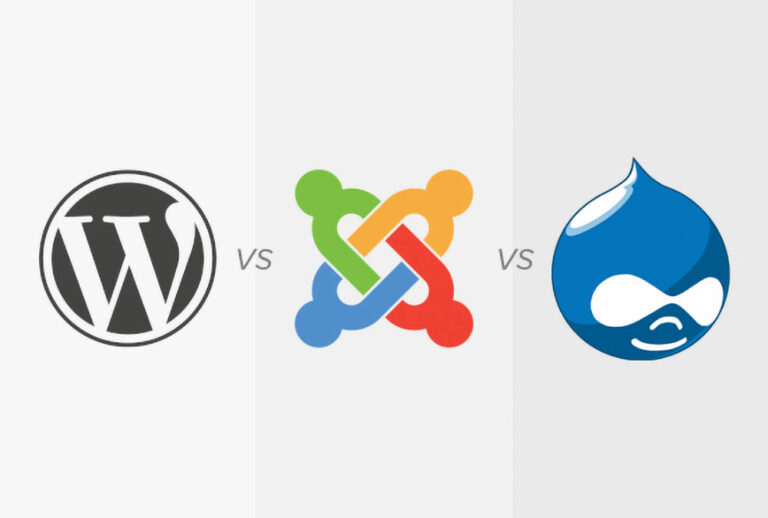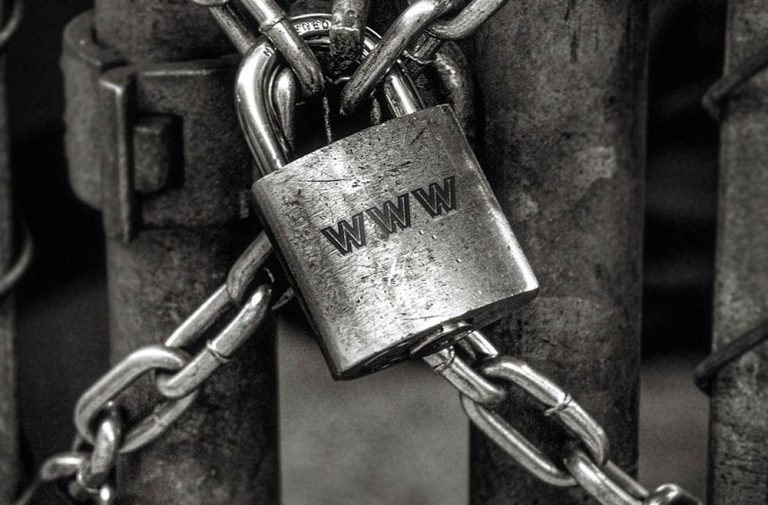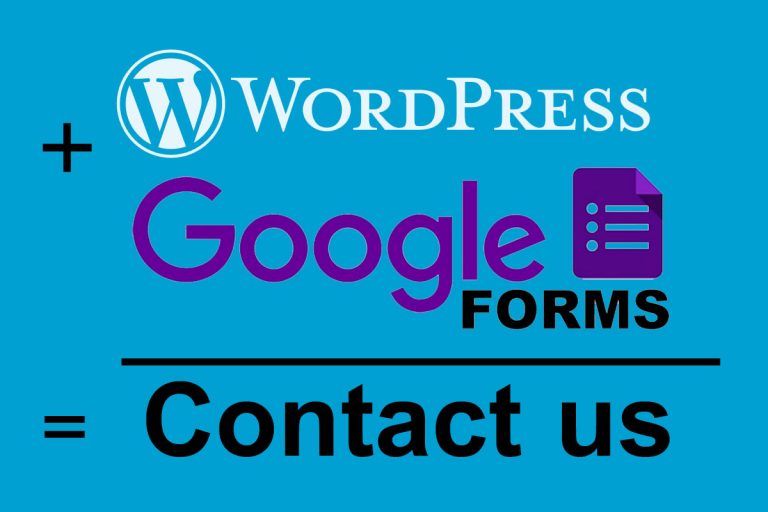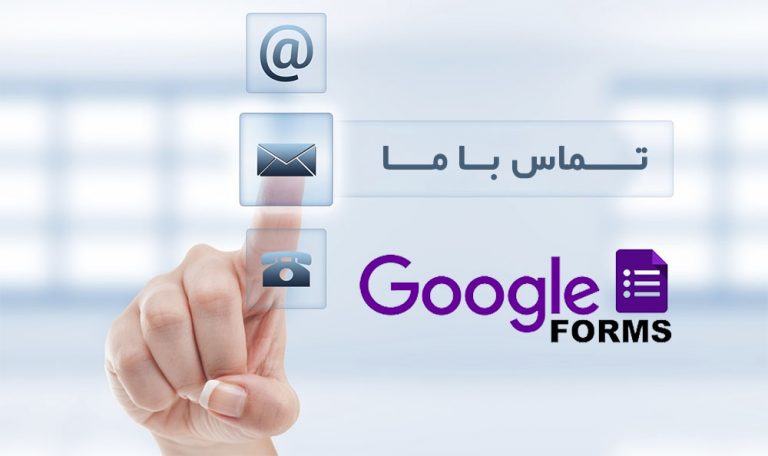راهنمای چگونگی مدیریت نظرات وردپرس و ایمیلهای اعلان


با وجود اینکه وردپرس امکان زیادی برای آگاه کردن کابران فراهم نمیکند، اگر میخواهید ایمیلهای اعلان یا درایو کامنتها را مدیریت کنید و از بازخورد وبلاگها مطلع شوید این بخش را دنبال کنید. در این بخش مروری خواهیم داشت بر امکانات وردپرس مبنی بر ایمیلهای اعلان و بهبود بازدید کاربران از وبسایت.
فواید مدیریت ایمیلهای اعلان در وردپرس
در بیشتر وبسایتهایی که بر پایه وردپرس اجرا میشوند خصوصا سایتهای خبری و وبلاگها، نظرات کاربران اهمیت بسیاری دارد. کامنتِ بیشتر نشانه بازدید بیشتر، درگیر شدن مخاطبان با موضوع و در نهایت افزایش درآمد است. شیوه معمول وردپرس برای اطلاعرسانی و اعلان، محدود به مدیر وبسایت و نویسنده مطلب میشود. ایجاد امکان برای علاقهمندان به یک مطلب تا از نظرات دیگر کاربران به وسیله ایمیل مطلع شوند، گرفتن ایمیل اعلان بر روی یک مطلب مورد علاقه، باخبر شدن از نظرات دیگر کاربران و پاسخ آنها به نظرات شما چیزی است که در این بخش بررسی میکنیم.
پیشفرضهای وردپرس برای اعلان کامنتها و نظرات
در حالت معمول این امکان از طریق وردپرس فراهم نشده تا پس از ثبت هر نظر، اعلانی برای کاربران ارسال شود. با این وجود یک راه برای دریافت ایمیل اعلان وجود دارد. به این وسیله هر دوی این اعلانها برای مدیر سایت ارسال میشود. همچنین نویسنده مطلب نیز ایمیلی مبنی بر نظرات جدید دریافت میکند.
اگر تعداد بالایی ایمیل مربوط به ارسال نظرات کابران دریافت میکنید و دیگر تمایل به دریافت ایمیل اعلان برای نظراتی که نیازمند بررسی هستند ندارید، میتوانید در همین بخش تیک مربوط به آن را حذف کنید.
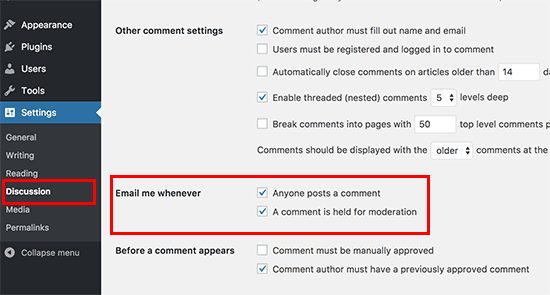
تایید نظرات کاربران را اعلام کنید
بسیاری از کابران بعد از اینکه نطر خود را ثبت میکنند متوجه تایید یا عدم تایید آن توسط مدیر وبسایت نمیشوند. میتوان گفت غالب این کاربران پس از ارسال نظرات خود دیگر به وبسایت شما مراجعه نمیکنند.
با نصب پلاگین تایید نظرات، میتوانید کاربران را مطلع کنید. راهنمای نصب را در نصب پلاگین وردپرس مطالعه کنید.
ارسال ایمیل تأییدیه، کاربران را از وضعیت نظرشان در وبسایت مطلع میکند. همچنین میتوانید یک ایمیل پیشفرض برای تأیید نظرات کاربران در نظر بگیرید. برای اطلاعات بیشتر، مطلب مربوط به «اطلاعرسانی تایید نظرات کاربران» در وردپرس را مطالعه کنید.

اجازه دهید کاربران نظرات دیگران را دنبال کنند
اگر کاربری در پاسخ به کاربر دیگر نظرش را ثبت کند، کاربر اول متوجه این موضوع نخواهد شد، مگر اینکه دوباره به وبسایت شما سر بزند و نظرات ثبتشده خود را دوباره مرور کند. وردپرس برای کابر اول هیچ اطلاعرسانی در نظر نگرفته است، برای رفع این مشکل میتوانید پلاگین اطلاع از نظرات بارگذاری شده را نصب کنید. راهنمای نصب را در نصب پلاگین وردپرس مطالعه کنید.
این پلاگین به کاربران شما این امکان را میدهد تا بتوانند نظرات کاربران دیگر را بر روی مطالب مورد علاقهشان دنبال کنند. برای اطلاعات بیشتر، مطلب مربوط به «اجازه دهید کاربران نظرات دیگران را دنبال کنند» در وردپرس را مطالعه کنید.
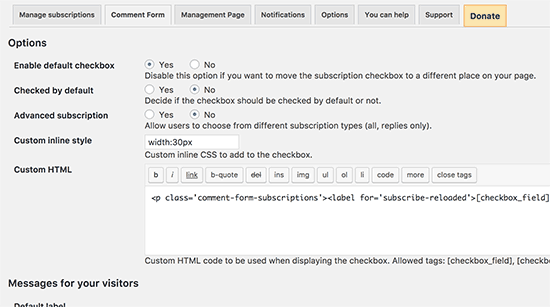
اجازه دهید کاربران پاسخ دیگران، روی نظرات خودشان را دنبال کنند
بسیاری از کاربران علاقهای ندارند تا از تمام نظرات روی مطلب مورد علاقهشان اطلاعپیدا کنند، اما مایل هستند تا از پاسخ دیگران روی نظرات خودشان مطلع شوند. این امکان را با نصب پلاگین اطلاع از نظرات بارگذاری شده برای کاربران ایجاد کنید. با مراجعه به قسمت تنظیمات این پلاگین، در قسمت Advanced subscription گزینه بله را انتخاب کنید. برای اطلاعات بیشتر، مطلب مربوط به «اجازه دهید کاربران پاسخ دیگران بر روی نظرات خودشان را دنبال کنند» در وردپرس را مطالعه کنید.

به نویسنده مطالب اجازه دهید تا مطالب دیگران را دنبال کند
اگر یک وبلاگ با چند نویسنده دارید که برایتان مطلب مینویسند، ممکن است نویسندگان مطالب شما، تمایل داشته باشند تا مطالب یکدیگر را دنبال کنند و از نظرات هم مطلع شوند. اگر بخش دنبال کردن نظرات را فعال کردهاید، در این صورت هر نویسنده میتواند از نظرات مربوط به مطالب مورد علاقهاش مطلع شود.
اما اگر میخواهید تا این اجازه را به نویسندگان بدهید تا از تمامی نظرات مطرح شده مطلع شوند، میتوانید به وسیله پلاگین cbnet اعلان نظرات چند نویسنده این امکان را فراهم کنید. برای اطلاعات بیشتر، مطلب مربوط به cbnet اعلان نظرات چند نویسنده در وردپرس را مطالعه کنید.
پس از نصب و فعال کردن این پلاگین، به بخش تنظیمات بروید تا تنظیمات مربوطه را فعال کنید. در این بخش میتوانید محدوده فعالیت کاربران را مشخص کنید و این امکان را ایجاد کنید تا ایمیل اعلان برای آنها ارسال شود. حتی میتوانید آدرس ایمیل افراد دیگر را نیز وارد کنید و آنها را مطلع کنید. این امکانات برای افرادی که مسئول بررسی نظرات کاربران هستند بسیار مفید خواهد بود.

یک روش خاص برای اعلانها در وردپرس
اگر مایل هستید تا شیوه خاصی را برای دریافت اعلانها در وردپرس درنظر بگیرید. میتوانید شیوه خاص خود را در وردپرس تنظیم کنید. برای این کار ابتدا نیاز دارید تا پلاگین بهبود اعلان در وردپرس را فعال کنید. برای اطلاعات بیشتر، مطلب مربوط به بهبود اعلان در وردپرس را مطالعه کنید. بعد از فعال کردن این پلاگین به بخش اعلانها بروید و در قسمت اضافه کردن اعلان جدید، شیوه جدید خود برای دریافت اعلانها را تنظیم کنید.
میتوانید شیوههای تایید نظرات کاربران، نظرات منتظر تایید و اعلان پاسخ به نظرات را هم تغییر دهید. همچنین میتوانید برای کاربران مورد نظر خود به صورت مجزا اعلانها را ارسال کنید. این دسترسی فراهم شده تا ایمیلهایی که از طرف وردپرس ارسال میشود را به صورت خاص تنظیم کنید. برای افزودن برچسبهای سفارشی، میتوانید از کدهای کوتاه داخل متن ایمیل استفاده کنید. برای اطلاعات بیشتر، مطلب مربوط به «بهبود اعلان» در وردپرس را مطالعه کنید.
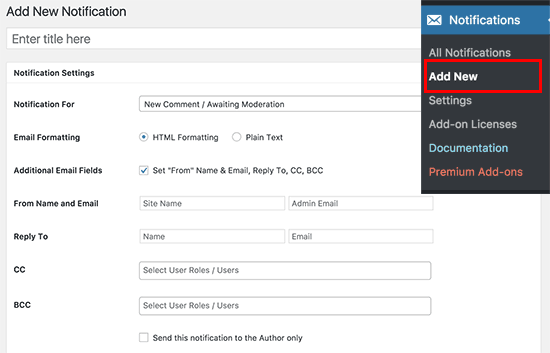
بهبود قابلیت ارسال ایمیلهای وردپرس
در صورتی که وردپرس شما قادر به ارسال ایمیل اعلان نباشد، تمام این امکاناتی که در بالا توضیح داده شد میتواند غیرفعال شود، درصورتی که ایمیلهای اعلان، توسط ارائهدهندگان سرویس ایمیل به اسپم منتقل شود هم کاربران قادر به دریافت ایمیل اعلان نخواهند بود.
برای بهبود قابلیت ارسال ایمیل توسط وردپرس نیاز دارید تا پلاگین WP Mail SMTP را فعال کنید.
بعد از فعال کردن این پلاگین، به بخش تنظیمات و صفحه WP Mail SMTP مراجعه کنید و تنظیمات مربوط به این پلاگین را فعال کنید. این پلاگین به شما این امکان را میدهد تا بر اساس پروتکل انتقال ایمیلساده SMTP (Simple Mail Transfer Protocol) ایمیلهای اعلان را ارسال کنید. SMTP روشی قابل اعتماد برای ارسال ایمیلهای وردپرس است.
این پروتکل با تمام سرویسهای ارائهدهنده ایمیل که از SMTP پیروی میکنند سازگار است.

امیدواریم این مطلب به اندازه کافی به شما کمک کند تا ایمیلهای اعلان وبسایت و وبلاگ خود در وردپرس را مدیریت کنید و بازدید کاربران از وبسایت یا وبلاگ خود را بهبود بخشید.
اگر تمایل به مطالعه بیشتر در مورد این موضوعات را داشته باشید، شاید آموزشهای زیر نیز برای شما مفید باشند:
- ایجاد چکلیست در پستهای وردپرس
- چگونه یک پست خصوصی در وردپرس ایجاد کنیم؟
- چگونه پستهای پربازدید را در وردپرس نمایش دهیم؟
--